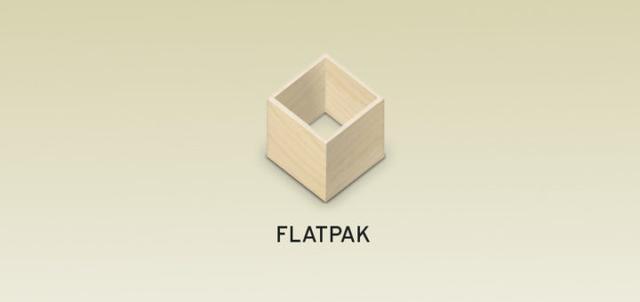
計算機程序通常由一組小文件鏈接起來構成。雖然在安裝的時候指明了路徑(或者根本沒有這一步),但註冊表、資料存儲等東西常常很難去一一定址。雖然使用的時候只需要點擊彩色的圖標或者輸入對應的指令,但是利用類似「容器」的概念來管理應用程序,除了能讓安裝和卸載變得方便,還能更容易地管理版本庫等軟體環境。
所以「容器」是什麼呢?它是指一種對應用程序進行隔離和整合的方法,在一個個「容器」里分別安裝不同的應用程序和其所需的環境,最終將實現互不干擾:內存不會相互搶佔、庫不會互相佔用和衝突、安裝和刪除也都能非常乾淨。在 Linux 系統中,Flatpak 就是一個這樣的跨發行版、無守護進程(daemon-less)、分散的應用程序分發系統。
安裝 Flatpak
如果你沒有安裝過它,那麼可以通過包管理器來安裝:
在 Fedora, Mageia 以及類似的發行版:
$ sudo dnf install flatpak在 Elementary、Mint 以及其他基於 Debian 的發行版:
$ sudo apt install flatpak也可以通過 SlackBuilds 來獲取它。
安裝完 Flatpak 程序後,還需要安裝對應的插件,這可以讓你擺脫命令行來肆意安裝應用:
$ sudo apt install gnome-software-plugin-flatpak選擇一個 Flatpak 存儲庫
就像新安裝的發行版總要換一個下載源一樣,Flatpat 也需要添加一個指定的分發中心。和 Flatpat 本身的開源屬性相符,它是一個去中心化的系統,所有人都可以託管自己的軟體存儲庫來讓別人下載。但無論如何,Flathub 都是 Flatpak 里最大和最受歡迎的存儲庫。添加 Flathub 庫的話,可以參照他們的官方教程,或者下載 Flatpakrepo文件來同步。不用擔心,Flatpak 存儲庫的數量是不受限制的,你可以添加任意個喜歡的存儲庫。
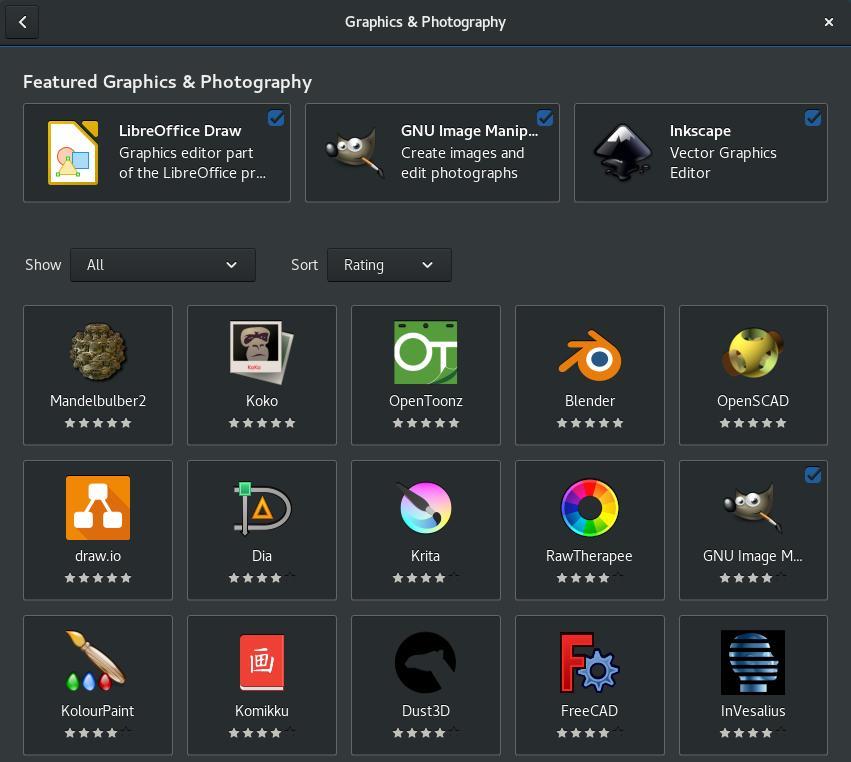
在圖形化界面中使用 Flatpak
在把 Flatpak 存儲庫添加進軟體中心後,就可以在圖形化界面里輕鬆地查看可用的程序們了。
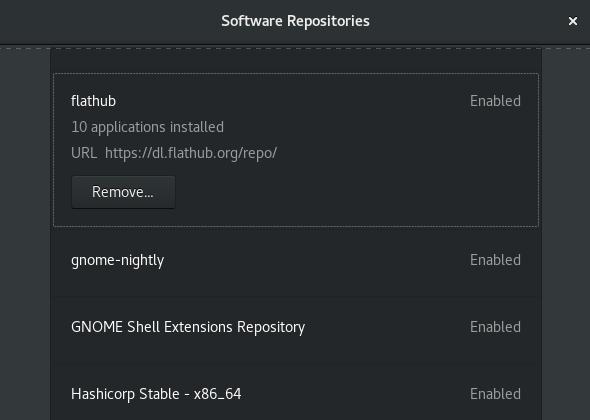
⬇網頁版⬇
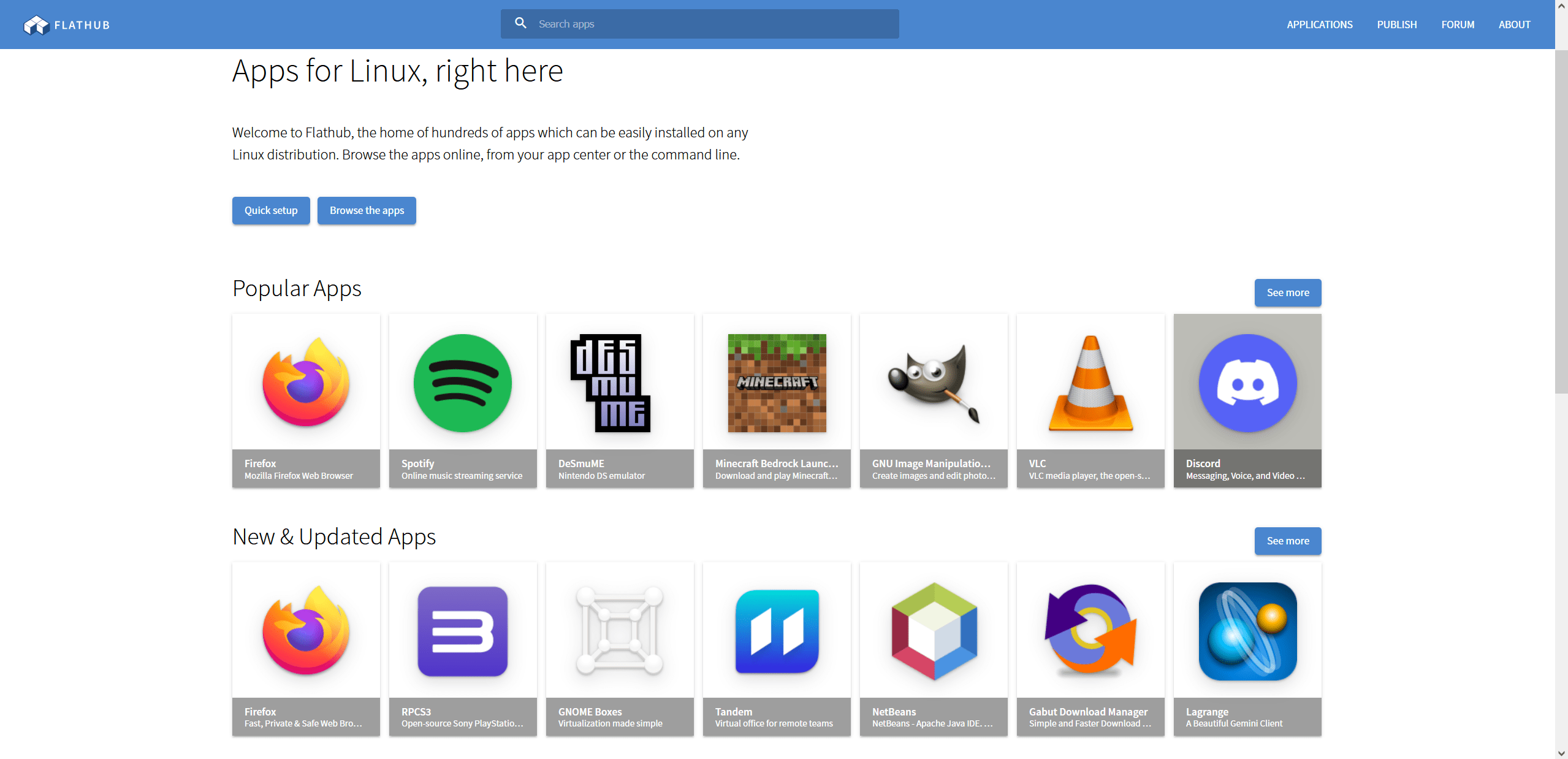
只需要簡單地單擊它們的圖標,所有想看的應用介紹都在裡面。單擊「安裝」就可以獲取到它們了。
在終端中使用 Flatpak
如果使用終端工作的話,Flatpak 就像一個專用的包管理器。可以用類似如下的 flatpak search 命令來檢索想要的應用:
$ flatpak search paint
Name Description Application ID
CorePaint A simple painting tool org.cubocore.CorePaint
Pinta Edit images and paint digitally com.github.PintaProject.Pinta
Glimpse Create images and edit photographs org.glimpse_editor.Glimpse
Tux Paint A drawing program for children org.tuxpaint.Tuxpaint
Krita Digital Painting, Creative Freedom org.kde.krita選擇一個喜歡的安裝:
$ flatpak install krita讓安裝應用變得更簡單
只要靈活選擇 Flatpak 的庫,你可以下載到軟體的各種版本。通過庫與庫之間的分割,衝突也會不復存在。如果你同時使用多個開發版,也可以跨發行版使用 Flatpak 和同一個託管庫來保持版本同步。
參考資料:




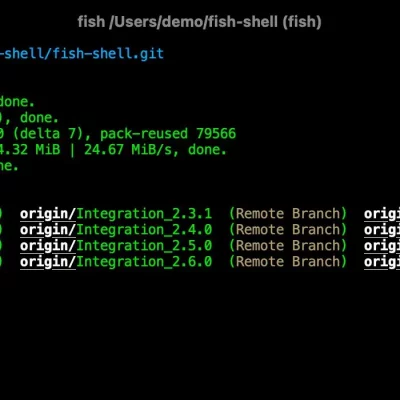

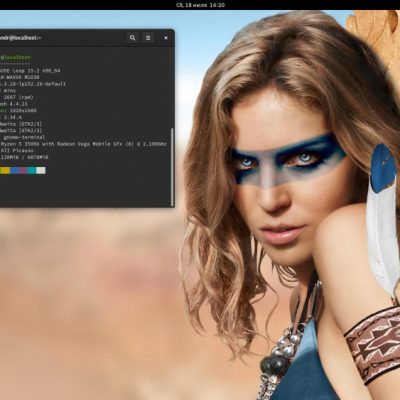

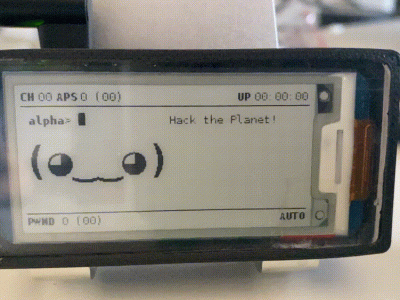












[…] Flatpak […]
[…] Flatpak […]